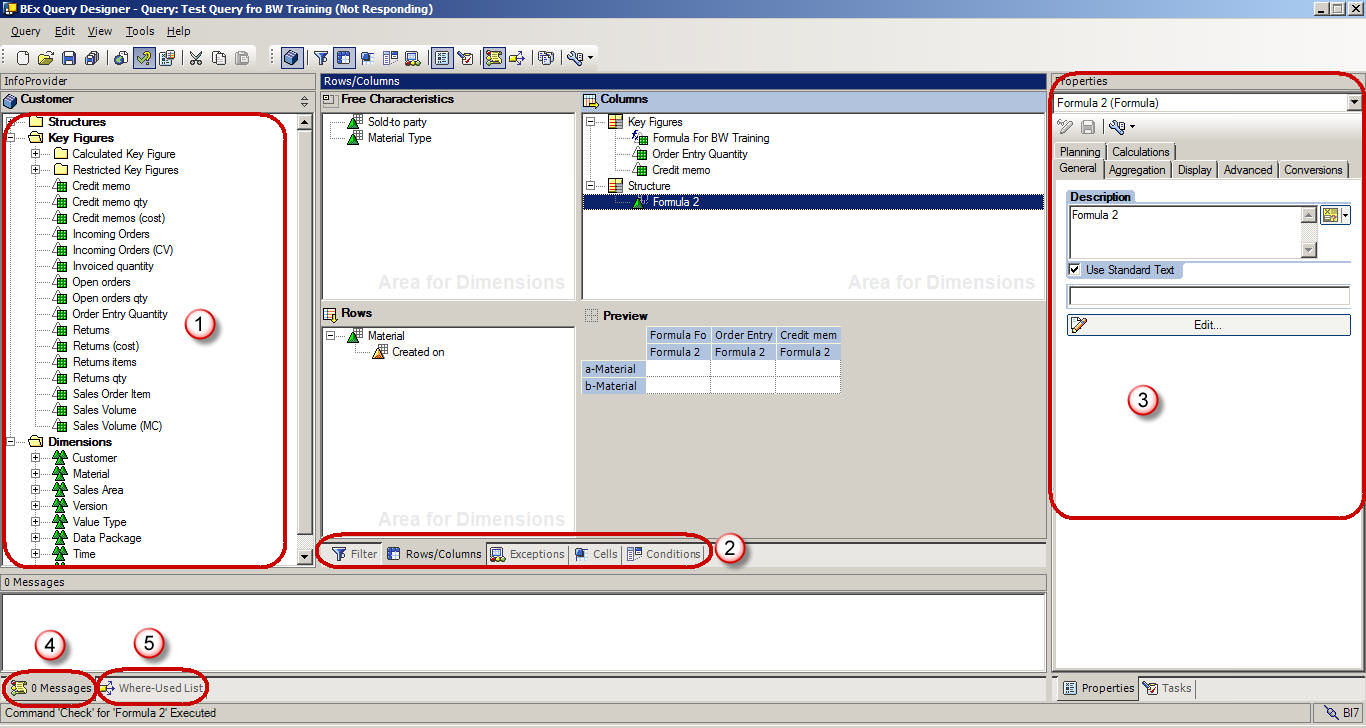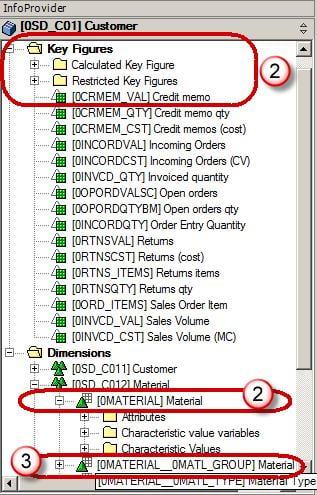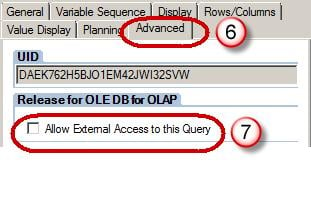SAP บทช่วยสอนตัวออกแบบแบบสอบถาม BEx และองค์ประกอบแบบสอบถาม
- กุญแจสำคัญในการตัดสินใจอย่างรอบรู้คือการมีข้อมูลที่ถูกต้องในสถานที่ที่ถูกต้องในเวลาที่ถูกต้อง ผู้บริหารระดับสูงและผู้จัดการสายงานต่างพึ่งพาเครื่องมือด้านปัญญาทางธุรกิจ (BI) และการรายงานเพื่อส่งมอบข้อมูลที่ถูกต้องและเกี่ยวข้องในเวลาที่เหมาะสมทั้งสำหรับการตัดสินใจในเชิงปฏิบัติการและเชิงกลยุทธ์
- Business Explorer (BEx) เป็นส่วนประกอบของ SAP BI ที่ให้เครื่องมือการรายงานและการวิเคราะห์ที่ยืดหยุ่นซึ่งเราสามารถใช้สำหรับการวิเคราะห์เชิงกลยุทธ์และสนับสนุนกระบวนการตัดสินใจในองค์กร เครื่องมือเหล่านี้ประกอบด้วยฟังก์ชันการสืบค้น การรายงาน และการวิเคราะห์
- SAP NetWeaver 7.0 มีเครื่องมือดังต่อไปนี้:
- ตัวออกแบบแบบสอบถาม BEx
- ผู้ออกแบบแอปพลิเคชันเว็บ BEx
- บีเอ็กซ์ โฆษก
- เครื่องวิเคราะห์ BEx
- เครื่องมือ BEx สามารถใช้แสดงข้อมูลในอดีตและปัจจุบันที่แตกต่างกันในระดับรายละเอียดและมุมมองที่แตกต่างกัน
- สามารถใช้เพื่อสร้างการคาดการณ์การวางแผนโดยใช้ BI Integrated Planning
- สามารถใช้ BEx Information Broadcasting เพื่อแจกจ่ายเนื้อหาข่าวกรองทางธุรกิจผ่านทางอีเมล ไม่ว่าจะเป็นในรูปแบบเอกสารที่คำนวณไว้ล่วงหน้าพร้อมข้อมูลในอดีต หรือในรูปแบบลิงก์ที่มีข้อมูลสด
ผู้ออกแบบแบบสอบถาม:
ตามชื่อที่แนะนำ มันถูกใช้เพื่อกำหนดการสืบค้นเพื่อดึงข้อมูลมา SAP BW- Query Designer ทำหน้าที่เป็นสะพานเชื่อมระหว่าง SAP BW InfoProviders และเครื่องมือส่วนหน้าการรายงาน (SAP ดำ / SAP BO) จำกัดจำนวนรายการฟิลด์ที่แสดงโดยอิงตามความต้องการ นอกจากนี้ยังกำหนดตำแหน่งเริ่มต้นของวัตถุรายงานเหล่านี้ภายใน Query Designer ของรายงานและเพิ่มมูลค่าด้วยการให้ผู้ใช้กำหนดตัวกรอง ตัวแปรหน้าจอการเลือก (หรือที่เรียกว่า Prompts) การคำนวณ การแปลงหน่วย ฯลฯ ที่ไม่มีอยู่ใน InfoProviders
การเข้าถึงตัวออกแบบแบบสอบถาม
ในการเข้าถึงตัวออกแบบ BEx Query ให้ทำตามขั้นตอนด้านล่าง:
ขั้นตอน 1)
- นำทางไปยังเริ่ม -> โปรแกรมทั้งหมด
- ภายใต้โฟลเดอร์ “Business Explorer” จะมี “Query Designer” ให้เลือกใช้งาน คลิกที่ "ตัวออกแบบแบบสอบถาม"
ขั้นตอน 2)
- เลือกระบบ BW ที่ต้องการ
- คลิกปุ่มตกลง
- ป้อนลูกค้า
- ชื่อผู้ใช้
- รหัสผ่าน
- ภาษาการเข้าสู่ระบบ
- คลิกปุ่มตกลง
แผงแบบสอบถาม
- รายละเอียด InfoProvider มีอยู่ที่นี่
- แท็บเพื่อดูส่วนประกอบรายงานต่างๆ
- อสังหาริมทรัพย์ Box ซึ่งแสดงคุณสมบัติของแต่ละองค์ประกอบที่เลือกในการสืบค้น
- ข้อความระบบ เช่น ข้อผิดพลาดหรือข้อความเตือนใด ๆ ในระหว่างการตรวจสอบแบบสอบถามจะแสดงที่นี่
- แสดงรายการที่ใช้ของส่วนประกอบใดๆ ที่เลือกภายในแบบสอบถาม
แผงแบบสอบถาม – แถบเครื่องมือมาตรฐาน
แถบเครื่องมือมาตรฐานใน Query Designer มีปุ่มดังต่อไปนี้
- สร้างแบบสอบถามใหม่
- เปิดแบบสอบถาม
- บันทึกแบบสอบถาม
- บันทึกทั้งหมด
- เผยแพร่บนเว็บ
- ตรวจสอบแบบสอบถาม
- คุณสมบัติแบบสอบถาม
- ตัด
- คัดลอก
- พาสต้า
- Togglแท็บ e สำหรับตัวกรองและแถว/คอลัมน์
- เซลล์
- เงื่อนไขเพิ่มเติมสำหรับการขอคืนเงิน (Refund Policy)
- ข้อยกเว้น
- อสังหาริมทรัพย์
- งาน
- Messages
- ใช้ที่ไหน
- เอกสาร
- ชื่อทางเทคนิค
องค์ประกอบแบบสอบถาม
- ตัวเลขสำคัญ: Key Figures แสดงถึงข้อมูลตัวเลขหรือ KPI (ตัวบ่งชี้ประสิทธิภาพหลัก) พวกเขาจะแบ่งเพิ่มเติมเป็นตัวเลขหลักจากการคำนวณ (CKF) และตัวเลขหลักที่ถูกจำกัด (RKF)
- ลักษณะ: ลักษณะเฉพาะจะกำหนดเกณฑ์ตามประเภทของออบเจ็กต์ เช่น วัสดุ ระยะเวลา สถานที่ ฯลฯ
- แอตทริบิวต์การนำทางปรากฏเป็นลักษณะในตัวออกแบบแบบสอบถาม
องค์ประกอบแบบสอบถามอื่น ๆ
- ขนาด: ลักษณะที่คล้ายกันจะถูกจัดกลุ่มเข้าด้วยกันเป็นมิติ เช่น มิติเวลา ประกอบด้วย ปี เดือน สัปดาห์ เป็นต้น
- คุณสมบัติ: คุณลักษณะกำหนดคุณสมบัติเพิ่มเติมของลักษณะเฉพาะ เช่น วัสดุอาจมีขนาด ความยาว หรือความกว้าง ไม่สามารถเพิ่มแอตทริบิวต์การแสดงผลลงในแบบสอบถามได้ เว้นแต่จะมีการเพิ่มคุณลักษณะที่เกี่ยวข้องลงในแบบสอบถามด้วย อย่างไรก็ตาม คุณสามารถตั้งค่าคุณสมบัติของคุณลักษณะเป็น "No Display" ได้
คุณสมบัติแบบสอบถาม
- เลือกแท็บ “ลำดับตัวแปร” แท็บ “ลำดับตัวแปร” ใช้เพื่อควบคุมลำดับในการแสดงตัวแปรบนหน้าจอการเลือกให้ผู้ใช้เห็น
- แสดงรายการตัวแปรที่ใช้ในแบบสอบถาม อาจมีตัวแปรได้หลายตัวที่นี่ ตัวแปรเหล่านี้สามารถเรียงลำดับได้ตามความต้องการของเรา
- เลือกแท็บ "ดิสเพลย์"
- กล่องกาเครื่องหมาย "ซ่อนค่าคีย์ที่ซ้ำกัน" ใช้ควบคุมว่าคุณลักษณะจะทำซ้ำในแต่ละแถวหรือไม่
- ตัวเลือก “แสดงปัจจัยมาตราส่วนสำหรับตัวเลขหลัก” จะควบคุมว่าจะรายงานปัจจัยมาตราส่วนที่ด้านบนของคอลัมน์ที่เกี่ยวข้องหรือไม่
- เลือก“ค้นหาระดับสูง” แท็บ แท็บ “ขั้นสูง” มีความสำคัญที่สุดจากมุมมองของ BO ควบคุมว่า BO มองเห็นคำค้นหาหรือไม่ ต้องเลือกตัวเลือกเพื่ออนุญาตการเข้าถึงแบบสอบถามไปยัง BO
- ควรทำเครื่องหมายที่ช่องกาเครื่องหมาย “อนุญาตให้เข้าถึงภายนอกสำหรับแบบสอบถามนี้” หากต้องการใช้แบบสอบถามนี้จาก BO
- เลือกแท็บ "แถว/คอลัมน์"
- ตัวเลือกใต้ส่วน "ตำแหน่งผลลัพธ์" จะกำหนดตำแหน่งของผลรวมย่อย (หรือที่เรียกว่าผลลัพธ์ในโลก BW) ตามด้านล่าง / ด้านบนหรือขวา / ซ้ายของคุณลักษณะ
- ตัวเลือกภายใต้ส่วน "ระงับค่าศูนย์" จะตัดสินว่าจะใช้ Zero-Suppression ในแบบสอบถามหรือไม่
Filters
ตัวกรองใช้เพื่อจำกัดข้อมูลที่ดึงมาจากแบบสอบถาม ตัวกรองอาจเป็นแบบไดนามิกหรือคงที่ก็ได้ ค่าที่ป้อนเป็นตัวกรองแบบคงที่ไม่สามารถเขียนทับโดยผู้ใช้ในขณะรันไทม์ ในขณะที่ตัวกรองหรือตัวแปรแบบไดนามิกสามารถเขียนทับโดยผู้ใช้ / ระบบระหว่างการดำเนินการค้นหา
ขั้นตอนในการใช้ตัวกรองในแบบสอบถาม
- เลือกแท็บ "ตัวกรอง"
- สามารถใช้ตัวกรองได้ในส่วน "ข้อจำกัดด้านคุณลักษณะ"
- สามารถใช้ตัวกรองได้ในส่วน "ค่าเริ่มต้น"
ข้อจำกัดลักษณะเฉพาะจะถูกใช้ก่อนการดำเนินการดึงข้อมูล ในขณะที่ค่าเริ่มต้นจะส่งผลให้มีการดึงข้อมูลทั้งหมดโดยแบบสอบถาม ข้อจำกัดจะถูกใช้เฉพาะในส่วนหน้าของรายงานเท่านั้น หากใช้ตัวเลือก "ล้างตัวกรองทั้งหมด" ใน WAD/Analyzer ตัวกรองในค่าเริ่มต้นจะถูกลบออกจากส่วนหน้า แต่ตัวกรองที่ใช้ผ่านข้อจำกัดลักษณะเฉพาะจะยังคงมีผลบังคับใช้ ขอแนะนำให้มีข้อจำกัดลักษณะเฉพาะอย่างน้อยหนึ่งหรือสองข้อขณะใช้แบบสอบถาม BW สำหรับ BO Universe
ตัวแปร
ตัวแปรคือพารามิเตอร์คิวรีที่เรากำหนดไว้ใน Query Designer และจะเต็มไปด้วยค่าเฉพาะเมื่อคุณดำเนินการคิวรีเท่านั้น ตัวแปรเป็นวัตถุที่นำมาใช้ซ้ำได้ ตัวแปรที่กำหนดใน Query Designer มีอยู่ใน InfoProviders ทั้งหมด พวกเขาไม่ได้ขึ้นอยู่กับ InfoProvider แต่ขึ้นอยู่กับ InfoObject ที่พวกเขาสร้างขึ้น
ประเภทของตัวแปร
- ค่าลักษณะเฉพาะ
- ลำดับชั้น
- โหนดลำดับชั้น
- ตำรา
- องค์ประกอบของสูตร
ขั้นตอนการสร้างตัวแปร:
ขั้นตอน 1)
- หากต้องการสร้างตัวแปร ให้เรียกดูโฟลเดอร์ชื่อ "ตัวแปรค่าลักษณะเฉพาะ" ใต้คุณลักษณะที่เกี่ยวข้อง
- คลิกขวาที่โฟลเดอร์แล้วเลือกตัวเลือก “ตัวแปรใหม่”
ขั้นตอน 2)
- ในหน้าต่างถัดไป ให้ป้อน Descriptไอออน
- ป้อนชื่อทางเทคนิค
- ประเภทการประมวลผลแบบแปรผัน
- ภายใต้คุณลักษณะการอ้างอิง ตัวแปรสามารถถูกกำหนดให้กับ InfoObject ที่ระบุหรือ Info-Objects ทั้งหมดตามคุณลักษณะการอ้างอิงเดียวกัน
- ภายใต้แท็บ “รายละเอียด” เราสามารถระบุได้ว่าตัวแปรยอมรับ:
- ค่าเดียว/หลายค่า/ช่วง
- ตัวเลือกการเลือก (อนุญาตอย่างใดอย่างหนึ่งข้างต้นขณะรันไทม์ ไม่รองรับใน BW-BO)
ขั้นตอน 3)
- คลิกแท็บ "ค่าเริ่มต้น"
- เราสามารถระบุตัวกรองเริ่มต้นที่ใช้กับรายงานได้ ผู้ใช้สามารถเขียนทับค่านี้ได้ในขณะรันไทม์
เงื่อนไขและข้อยกเว้น
เงื่อนไขทำหน้าที่เป็นตัวกรองตัวเลขหลัก เช่น ลูกค้า 10 อันดับแรก สินค้าที่มีอัตรากำไรขั้นต่ำ 10% เป็นต้น
ข้อยกเว้นมีความคล้ายคลึงกับ "การเน้นแบบมีเงื่อนไข" ใน เอ็มเอส เอ็กเซลใช้เพื่อเน้นแถว/คอลัมน์/เซลล์ที่มีค่า KPI สูงหรือต่ำกว่าเกณฑ์ที่กำหนด เนื่องจากข้อมูลเหล่านี้ไม่ได้ถูกนำเข้าสู่ BO Universe เราจึงจะไม่พูดถึงรายละเอียดในบทช่วยสอนนี้